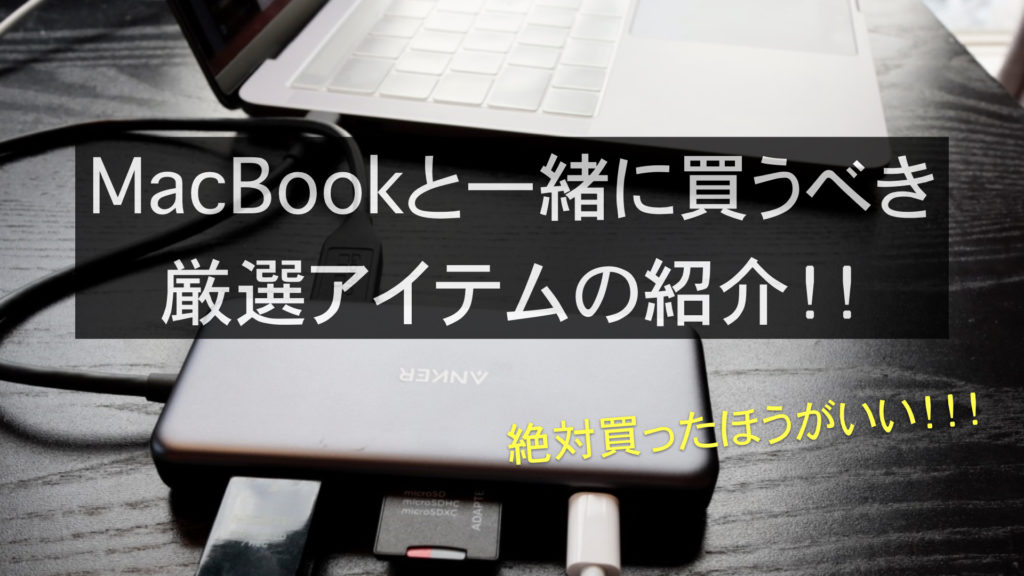
MacBook AirやMacBook Proをお使いの皆さん!
Macライフ満喫していますか?
私はMacBookを10年以上使っており、仕事も趣味もほぼ全てMacで完結させています。
そんな素敵なMacライフをさらに充実させたいと思いませんか?
今回は、あなたのMacライフをさらに充実されるおすすめのアイテムを紹介します!
Macを活用するのに必須レベルのアイテムから、便利なMacライフを実現させるために厳選したアイテム・周辺機器です!
MacBook周辺機器を使いこなして、MacBookをフル活用しよう!!
2020年にApple独自のプロセッサ M1チップを搭載したMacBook Air/Proが発売され、パフォーマンスの高さとコスパの良さから一気に人気になりました!
この記事ではもちろんM1搭載モデルのMacBookにも対応したおすすめのアイテムばかりです!!
私もM1 Pro搭載のMacBook Proを愛用しています!

▼MacBookと同時に周辺機器も買い込むスタイル
▼関連記事も合わせてチェック!


Anker 7-in-1プレミアム USB-Cハブ

MacBook Airや13インチM1 MacBook Proなどは、外部端子としてUSB-Cポートしかついてません。
2021年にリニューアルされたMacBook ProにはSDカードやHDMI端子は搭載されました。
でもUSB-A端子などは搭載されていません・・・・!
PCスピーカーやマイク、ハードディスクやマウス、ウェブカメラなど、まだまだUSB-Aがメインの周辺機器は多いです。
MacBook Airでは電源やUSB-Aポート接続の機器、SDカードや外部モニターへの出力などもすべてUSB-Cポートから行う必要があります。
そのような外部機器を接続する際には購入必須なのがUSB-Cハブです!
いろいろなメーカーから発売されていますが、一番おすすめはAnker PowerExpand 7-in-1 USB-Cハブです!
粗悪品のUSBハブによってM1搭載のMacが故障したという報告もあります。
安い粗悪品のUSBハブは避けて、Ankerなどにしたほうが安全です。
Anker PowerExpand+ 7-in-1 USB-Cハブは実際に私も購入して、ずっと愛用しています!

▲片側にはUSB-A(USB 3.0)のポートが2つと、USB-Cのポートが1つ

▲反対側にはHDMI、SDカードスロット、microSDカードスロット、USB-Cの充電ポート
このUSB-Cハブ一つで、USB-Aポート×2、HDMI、SDカードリーダー、microSDリーダー、USB-C(データ)、USB-C(電源供給)の7つのポートに変換できます!
まさにオールインワン!
これ1個で外部映像出力や、USBを通じての外部機器接続、SDカードのデータ読み取りなど全てカバー可能です!
もちろんこのハブ経由で100Wまで充電できるのでMacBook Proでもバッチリです!

▲電源をとりながら、USB-AやHDMI、SDカードを読み込める
HDMIポートは4K出力もできるので、4Kディスプレイでデュアルディスプレイにすることも可能です!
もちろんMacBookをプレゼンテーションで外部モニターにつなぐ際も活躍できます。というかプレゼンには必須です!!
MacBookを買ったらUSB-Cハブは必須で買わないと、フル活用できないと思います。
外付けHDDのバックアップデータからMacBookを初期設定するために、MacBookProが届いたその日からUSB-Cハブが必須でした!
持ち運びに最適な小型USB-C充電器
MacBookを買ったら、もちろん純正の充電器がついています!
MacBook Airなら30Wの充電器、MacBook Pro13インチは61W、MacBook Pro 15インチは87Wの充電器が付属しています。

▲左がサードパーティーの充電器,右がApple純正です
でも、純正の充電器って大きくて重い!!
USB-C充電器は各社から様々なタイプが発売されており、中にはMacBook Proも十分充電できるのに純正より遥かに小さくて軽いのもあります!!
正直お出かけや出張の際には、重くて大きくて持ち運ぶには不便すぎです。
大きくて重い純正の充電器は家のコンセントに挿しっぱなしにして、小型の充電器をかばんに入れていれば、いつでもMacBookを持ち運べます!
今回はそんな小さくて軽いおすすめの充電器をおすすめします!
CIO LilNob USB-C充電器

私が全てのMacユーザーにおすすめしたいのが、CIOから発売されている充電器 LilNobです!
世界最小・最軽量ながら最大65W出力の上、USB-C2ポート、USB-A1ポートを備えた最強の充電器です。
その小ささや、Apple純正の61W充電器と比較しても圧倒的に小さいです。

▲左がCIO LilNob,右がApple純正
小さくて軽いだけでなく、USB-C2ポート、USB-A1ポートの合計3ポートを備えた充電器です。
つまり、MacBook,iPad,iPhoneを同時に充電することすら可能なのです!!

▲カフェでMacBookとiPhoneを充電
iPhoneもMacBookも充電できるので、1泊ぐらいの出張や旅行もこの充電器1台でカバー可能!
CIO LilNobはより詳しくレビューしているので、ぜひレビュー記事もチェックしてね!

MacBook用スタンドMajextand

MacBook買ったら、ぜひお勧めしたいのがスタンドを装着することです。
というのもスタンドを使うことで以下のようなメリットがあるのです!
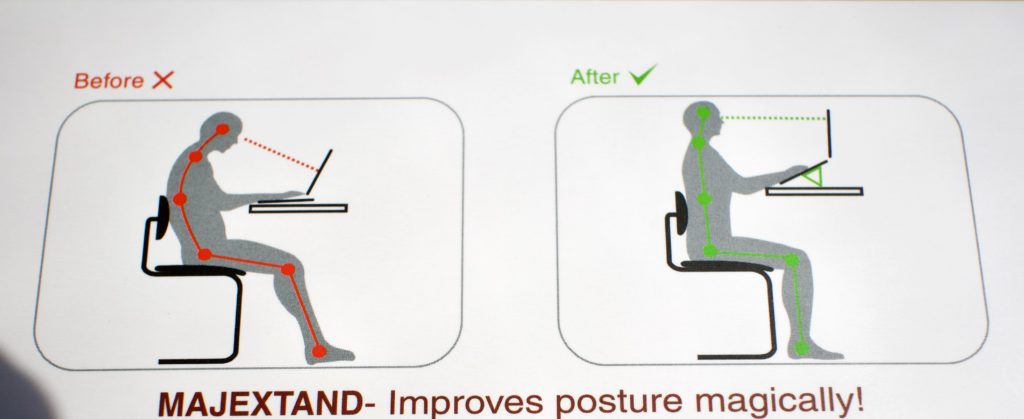
私がお勧めするのは、世界最薄で持ち運びに便利ながら、とってもオシャレなMajextand!
紙のような薄さのスタンドですが、一瞬でスタンドにできるギミックが搭載です!
MacBookで長時間集中して作業したい方には、スタンドは必須です!

スタンドを使うことで、目線が上がり姿勢がとても良くなります!
私はこのMajextandのおかげで肩こりが劇的に減りました!
▲カフェで仕事する時もスタンドで少し画面を上にあげて作業しています。
Majextandについて、もっと詳しくは以下のレビュー記事をチェック!

MacBook用ケース

▲私が愛用しているイタリア製の革ケース
MacBookを持ち運ぶ際、直接バッグに入れると擦れ傷などができちゃいますよね。
また衝撃から守るという点でもケースやスリーブなどに入れるのが好ましいです!

ケースに関しては見た目のデザインの好みで決めるのもおすすめです!
私はイタリア旅行で買った、イタリア製の革のPCケースを利用しています!!(自慢)
とはいえ、気に入ったデザインのケースが見つかるまではAmzonベーシックのPCケースもおすすめです!
安いし無難なデザインで、保護製も高く人気の商品です!
外付けSSD

MacBookの容量が足りなくなったり、データをバックアップするのに外付けSSDがおすすめです!
私が実際に購入・利用したおすすめは、SanDiskの外付けSSDです!!
例えば、今回紹介するSanDiskのUSB 3.1 gen2対応のSSDだと、データ転送速度もかなり早く内蔵のストレージと体感速度もそれほど変わりません!!
軽くて小型で持ち運びしやすい上に、速度も爆速です!
SanDiskのポータブルSSDはSSD内で動画編集などの作業を行っても全くもたつくことがないレベルの転送速度です。

最近はSSDの価格もどんどん安くなってきているので、大容量でも手が届きやすい価格になってきました!
Appleのカスタマイズで高いお金払ってSSD拡張するより、外付けのSSD使った方が速度もあまり変わらないのでお得だったりします。
SanDiskのポータブルSSDは以下の記事でもレビューしていますので、詳しく知りたい方はチェック!

キーボードカバー
キーボードカバーは2019年以前のMacBookでは、ゴミやほこりが混入することで故障するリスクを避けるために必須でした!
ただ、Appleも諦めて故障が頻発していたバタフライキーボードを2020年以降廃止しました!
2020年以降発売のMacBook Air,MacBook Proはバタフライキーボードから故障しにくいマジックキーボードになっています。
しかしながら、キーボードカバーでキーボードをガードすることで、2020年以降のMacでも故障のリスクを減らせるので、MacBookを使用している全員におすすめです!
2019年以前のMacBookは悪名高きバタフライキーボードです。
バタフライキーボードは、キーボードの隙間にホコリ等が入り込んでキーボードが動作しなくなるという、トラップみたいなキーボードです。
海外では集団訴訟にも発展しました
そのためバタフライキーボード搭載のMacBookはキーボード交換プログラムの対象となっております。
というわけで、不本意だとは思いますが自力で対策を講じたほうが良いと思います。
そこで対策として有効なのがキーボードカバーです。
キーボードカバーも、いろいろなメーカーから出ているのですが、安すぎるカバーはMacBookの熱で溶けて張り付いたりするらしいので、避けたほうが無難です。
そこで、多少高いですがおすすめはmoshiのキーボードカバーです。

かなり薄いカバーなので、キーボードの使用感などには一切影響しません。
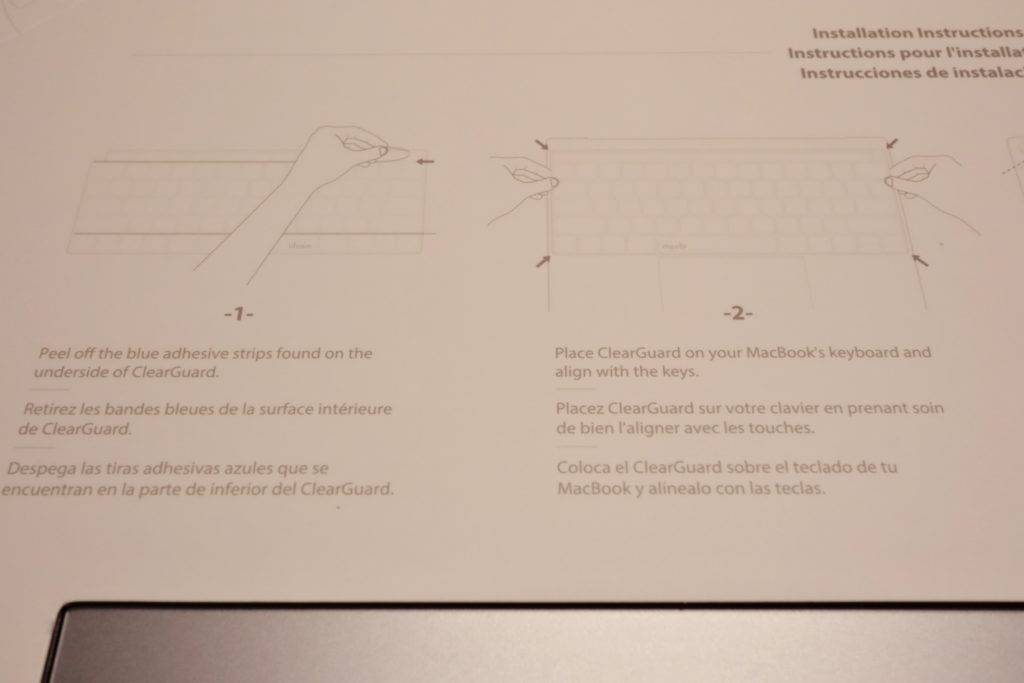
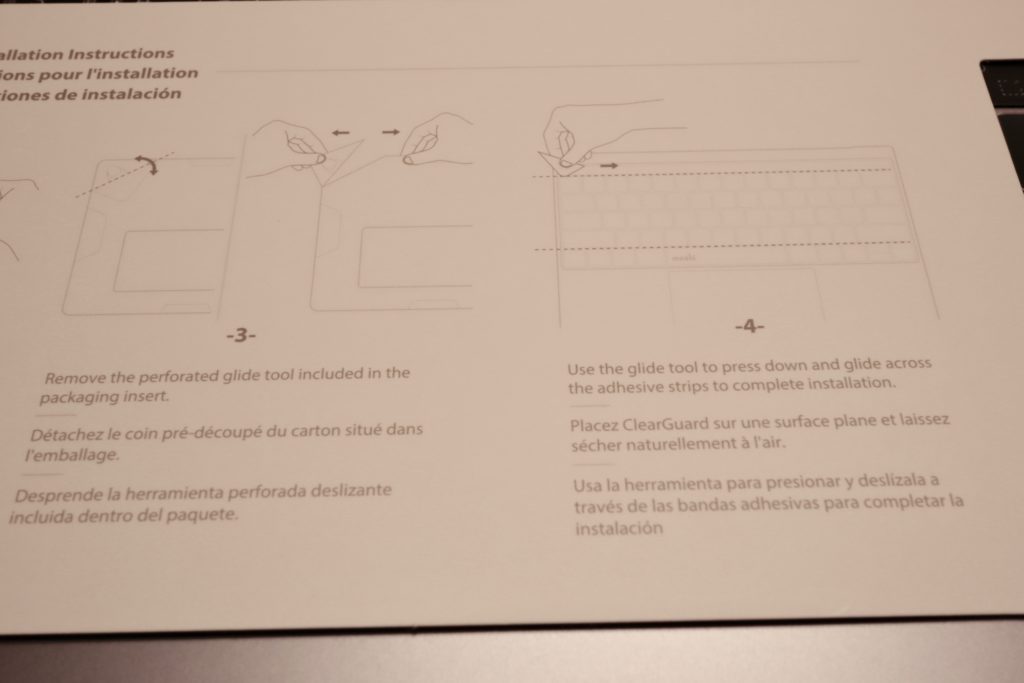
英語の説明書が入っていましたが特に難しい内容ではなく、以下の通りです。
- 1.青色の線に沿ってシールを剥がしてね
- 2.MacBookのキーボードに良い感じに乗せてね
- 3.説明書の角をちぎってね
- 4.説明書の角でテープをキーボードに貼り付けて

律儀に、説明書の角をちぎってシールを貼り付けました。
実際にキーボードにシールを貼り付けた前後はこちら▼
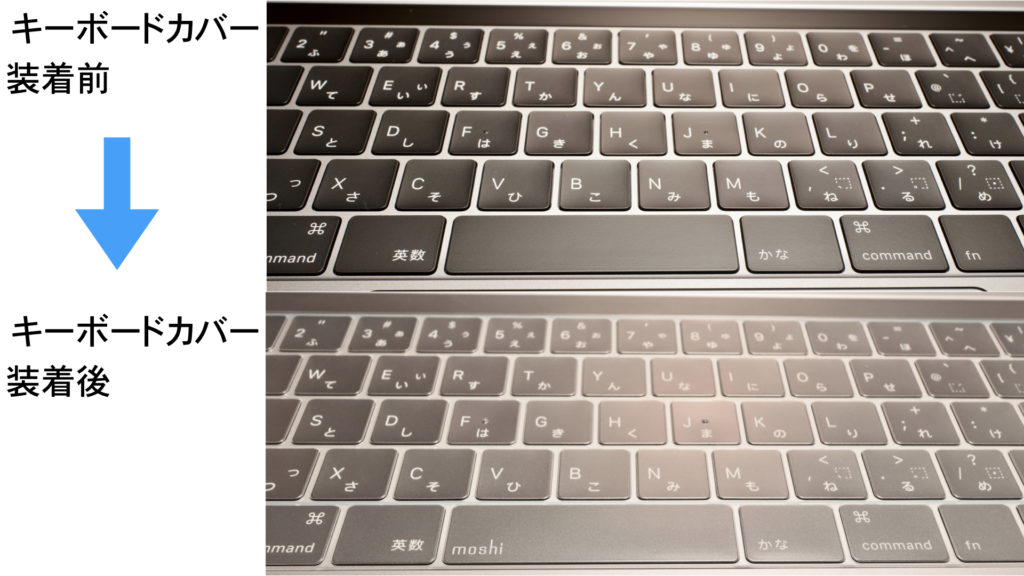
キーボードカバーを貼り付けたら、黒いキーボードがちょっと霞んで見えるようになりますね。
写真だとかなり違ったように見えますが、実部はそれほど気にならないレベルです。
唯一、気になるポイントがあります。

スペースキーにmoshiのロゴが入ってる!!!!!
これさえなければ、完璧なのに、、、
最初にMacBookと一緒に買うべきおすすめアイテム・ガジェットまとめ!
以上のアイテムはMacBook Proを買ったと同時に、必須レベルで買うのがおすすめのアクセサリーたちです!
今回紹介したアイテムやガジェットを活用して、便利で快適なMacライフをお過ごし下さい!!
必須では無いですが、さらにMacBookを拡張して快適を極めたい人におすすめのガジェットは以下の記事もチェック!!!



































